DVDの再生には、DVDドライブが必要なので、少し不便です。MP4形式は広くサポートされており、DVDをMP4に変換すれば、パソコンやスマホなどデバイスに保存できて、再生が便利になります。また、DVDを長年使用すると、劣化や破損のリスクが増加するため、DVDをMP4に変換することは、データの紛失を防止できます。
本記事では、DVDをMP4に変換できるフリーソフトを6つ紹介し、各ソフトの使い方や比較一覧表を提供します。DVDコピーガード解除に対応しているソフトも含まれています。市販/レンタル/自作DVDを制限なしでMP4に変換したい方は、ぜひご参考にしてください!
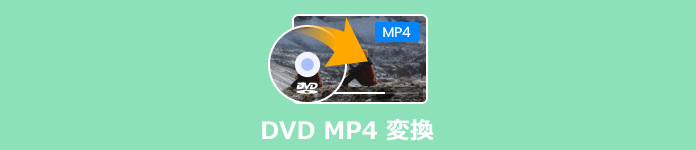
1、データ紛失の予防:DVDをMP4形式に変換すれば、データをデジタルファイルとしてハードディスク、SSD、クラウドなどに保存できて、紛失のリスクが軽減されます。
2、再生自由度の増加:MP4形式は広くサポートされており、ほとんどのデバイスやメディアプレーヤーで再生できるため、DVDよりも再生の自由度が高まります。
3、動画共有の効率化:MP4形式の動画はオンラインで簡単に共有できるため、DVDからMP4に変換することで、動画を手軽に共有したり、バックアップしたりすることができます。
4、動画サイズの削減:MP4形式は効率的な圧縮アルゴリズムを使用しており、高品質な映像を保ちながらファイルサイズを比較的小さくできます。
5、動画編集の柔軟化:MP4はほぼすべての動画編集ソフトとの互換性が高いです。DVDをMP4に変換すれば、動画のカット、結合、字幕追加などが簡単に実現できます。
AnyMP4 DVD リッピングは、DVDを超高速かつ無劣化でMP4に変換できるソフトです。強力なDVDコピーガード解除機能により、CSS、CPRMなどを簡単に解除できて、暗号化されたDVDでもMP4に変換できます。このソフトでDVDを読み込ん後、コンテンツがチャプターごとに表示され、ユーザーはMP4に変換したい部分を自由に選択できます。DVDをMP4に変換する前に、多彩な編集機能を利用し、動画の解像度/フレームレート/色調などを調整したり、フィルター/字幕を追加したりするなどが可能です。DVDを高品質なMP4動画に変換したいなら、この優れたDVDリッピングソフトをご利用ください!
| おススメ度 | ★★★★★ |
| 対応OS | Windows 11/10/8.1/8/7、Mac OS X 10.7或いはそれ以上(Mac OS 15 Sequoiaを含む) |
| 入力形式 | DVD ディスク、DVD フォルダ、ISOファイル |
| 出力形式 | MP4、M4V、MKV、MOV、3GP、3G2、MTV、FLAC、WAV、WMA、AACなど多くの出力形式 |
| コピーガード解除 | 対応 |
| 日本語 | 対応 |
| 料金 | 無料版と有料版両方ある |
PowerDVDは、CyberLink社が開発したメディアプレーヤーです。このソフトを使って、様々な動画ファイルを再生できるだけでなく、DVDをMP4に変換することも可能です。また、「TrueTheater」という動画強化技術により、動画の明るさ/飽和度/コントラストなどを自動的に調整でき、視覚効果を改善できます。しかし、PowerDVDはWindows専用のソフトなので、Macで動作できません。それに対して、AnyMP4 DVD リッピングはWindowsとMac両方に対応しており、互換性がより高いです。
| おススメ度 | ★★★ |
| 対応OS | Windows 11/10 |
| 入力形式 | DVDディスク、CD、ISOファイル、ブルーレイ |
| 出力形式 | MP4、MKV、AVIなど |
| コピーガード解除 | 非対応 |
| 日本語 | 対応 |
| 料金 | 無料版と有料版両方ある |
メリット:
デメリット:
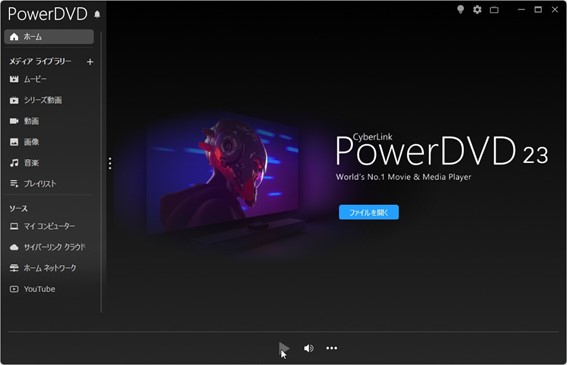
HandBrakeは、DVDのデータ化に広く利用されているフリーソフトで、完全無料でDVDをMP4に変換できます。圧縮機能により、DVDから抽出した動画を無劣化で圧縮し、出力ファイルのサイズを削減できます。また、基本的な動画編集機能も備えています。しかし、HandBrakeはコピーガード付きのDVDを変換できません。コピーガード付きのDVDをMP4に変換したい場合、AnyMP4 DVDリッピングをご利用ください。AnyMP4 DVDリッピングは、DVDに施されたCSS、CPRMなどコピーガードを解除でき、市販/レンタル/録画したDVDを制限なしでMP4に変換できます。
| おススメ度 | ★★★★ |
| 対応OS | Windows 11/10、Mac OS 15/14/13/12、FreeBSD 13、Fedora 40など |
| 入力形式 | DVDディスク、DVDフォルダ、ISOファイル、ブルーレイ |
| 出力形式 | MP4、WebMなど |
| コピーガード解除 | 非対応 |
| 日本語 | 対応 |
| 料金 | 無料 |
メリット:
デメリット:
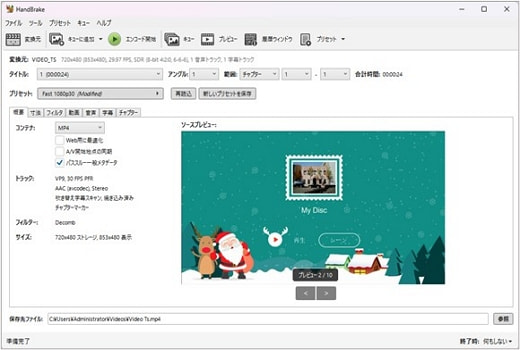
VidCoderは、HandBrakeのエンコードエンジンを使用しているため、機能はHandBrakeとほぼ同じで、動画変換やDVD・BDリッピングに対応しています。「A-Bセグメントキャプチャ」機能を使えば、DVDからお好きな部分を切り出してMP4に変換できます。変換する前に、インターレース解除やノイズ除去などを行えます。しかし、このソフトの動作には、「.NET Desktop Runtime 8.0」という環境が必要で、少し不便です。また、時々セキュリティ警告が表示されるため、その安全性に懸念を抱いている方もいます。それに対して、AnyMP4 DVD リッピングは、100%安全で、複雑な環境設定も必要なく、安心して使用できます。
| おススメ度 | ★★★ |
| 対応OS | Windows 7/8/8.1/10/11 |
| 入力形式 | DVDディスク、DVDフォルダ、ISOファイル、ブルーレイ |
| 出力形式 | MP4、M4V、MKV |
| コピーガード解除 | 非対応 |
| 日本語 | 対応 |
| 料金 | 無料 |
メリット:
デメリット:
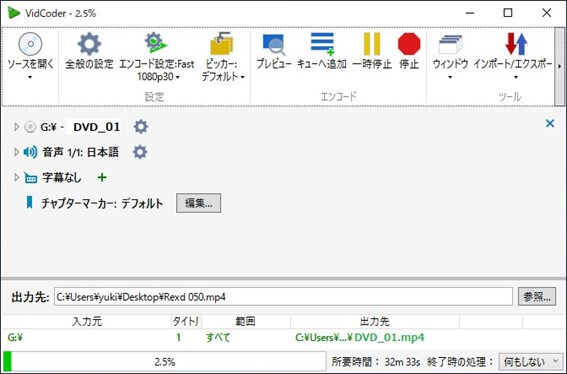
XMedia Recodeは多くの出力形式に対応している動画&音声変換フリーソフトです。このソフトを使って、DVDをMP4に変換できます。変換前に、出力されるMP4ファイルの保存に必要な容量を予測できます。また、プリセットを提供されており、お使いのデバイスに応じて出力ファイルのパラメータを調整できます。しかし、使用中にエラーが発生しやすく、変換がうまくいかないことがあります。DVDをよりスムーズにMP4に変換したい場合は、AnyMP4 DVD リッピングを使用したほうがいいです。AnyMP4 DVD リッピングは厳密なテストにより、安定性が高く、多くのユーザーに信頼されています。
| おススメ度 | ★★★ |
| 対応OS | Windows 7/8/8.1/10/11 |
| 入力形式 | DVDディスク、DVDフォルダ、ISOファイル |
| 出力形式 | MP4、3GP、MOVなど |
| コピーガード解除 | 非対応 |
| 日本語 | 対応 |
| 料金 | 無料 |
メリット:
デメリット:
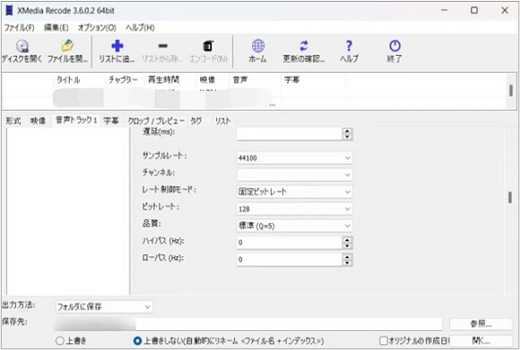
Freemake Video Converterは、動画の形式を変換するためのソフトです。DVDリッピング機能にも対応しており、DVDをMP4に変換できます。また、編集機能を備えており、動画のカット、回転などが可能です。さらに、「iTunesへ転送」というオプションがあり、MP4に変換したDVD動画をiTunesに転送して、iPhoneで再生できます。しかし、無料版では、広告が頻繁に表示されます。高額な有料版を購入しなければ、一部の機能が利用できません。それに対して、AnyMP4 DVD リッピングを使えば、広告が勝手に出ることはなく、すべての機能を無料で試用できて、体験がよいです。
| おススメ度 | ★★★ |
| 対応OS | Windows 11/10/8/8.1/7 |
| 入力形式 | DVDディスク、DVDフォルダ、ISOファイル |
| 出力形式 | MP4、AVI、MP3など |
| コピーガード解除 | 非対応 |
| 日本語 | 対応 |
| 料金 | 無料版と有料版両方ある |
メリット:
デメリット:
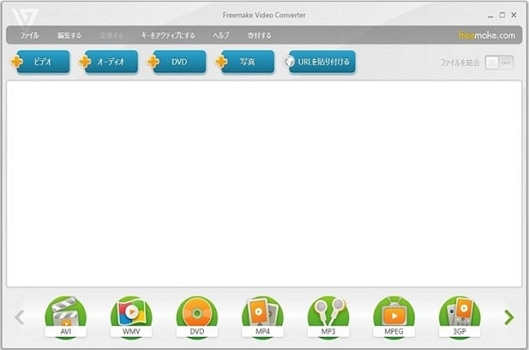
以上のソフトはすべてDVDをMP4に変換できますが、メリットとデメッリトがそれぞれ異なります。理想的な変換効果を達成するために、最適なソフトを選択することが重要です。では、各ソフトの機能や対応OS、出力形式などを詳しく比較します。ご参考ください!
| ソフト | おススメ度 | 対応OS | 入力形式 | 出力形式 | コピーガード解除 | 料金 |
| AnyMP4 DVD リッピング | Windows、Mac | DVD ディスク、DVD フォルダ、ISOファイル | MP4、M4V、MKV、MOV、3GP、3G2、MTV、FLAC、WAV、WMA、AACなど多くの出力形式 | 対応 | 無料版と有料版両方ある | |
| PoweDVD | Windows | DVDディスク、CD、ISOファイル、ブルーレイ | MP4、MKV、AVIなど | 非対応 | 無料版と有料版両方ある | |
| HandBrake | Windows、Mac、Linux | DVDディスク、DVDフォルダ、ISOファイル、ブルーレイ | MP4、WebMなど | 非対応 | 無料 | |
| XMedia Recode | Windows | DVDディスク、DVDフォルダ、ISOファイル | MP4、3GP、MOVなど | 非対応 | 無料 | |
| Freemake Video Converter | Windows | DVDディスク、DVDフォルダ、ISOファイル | MP4、AVI、MP3など | 非対応 | 無料版と有料版両方ある |
DVDを完全無料でMP4に変換したい場合、Handrake、VidCoder、XMedia Recodeがおすすめです。ただし、これらのソフトはコピーガード付きのDVDを変換できません。また、VidCoderを使えば、画質が劣化する可能性があります。MP4に変換したいDVDに単一の音声トラックが含まれる場合、Freemakeがおニーズに応えます。変換が完了するまで十分な待ち時間がある場合、PowerDVDが適しています。
高速かつロスレスで自作/コピーガード付きのDVDをMP4に変換でき、複数の音声トラックに対応しているDVDリッピングソフトを使用したいなら、AnyMP4 DVD リッピングが最適な選択肢です!
AnyMP4 DVD リッピングを使えば、初心者でも簡単かつ迅速にDVDをMP4に変換できます。では、具体的な手順を紹介します。以下の手順に従って、DVDを気軽にMP4に変換しましょう!
ソフトウェアの起動
以下のダウンロードボタンをクリックして、AnyMP4 DVD リッピングをダウンロードしてインストールし、起動します。このソフトはWindowsとMac両方に対応しているので、お使いのパソコンに基づいてご選択ください。
DVDの読み込み
MP4に変換したいDVDをパソコンのDVDドライブに挿入し、メイン画面で「DVDをロード」ボタンをクリックして、挿入したDVDを選択します。ロードが完了すると、DVDのコンテンツが表示されます。
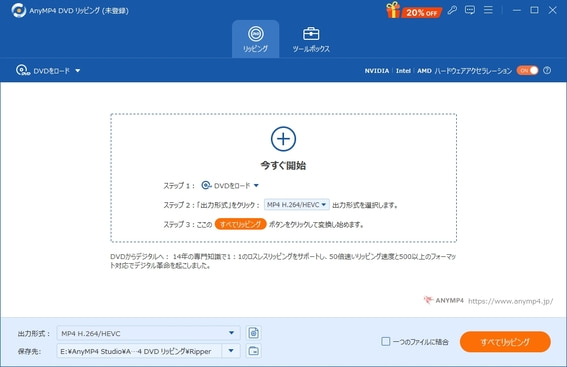
出力形式の設定
「出力形式」で「MP4」を選択します。その他の設定(ビットレート、解像度、フレームレートなど)を必要に応じて調整します。「保存先」で変換されたMP4ファイルを保存する場所を選択します。
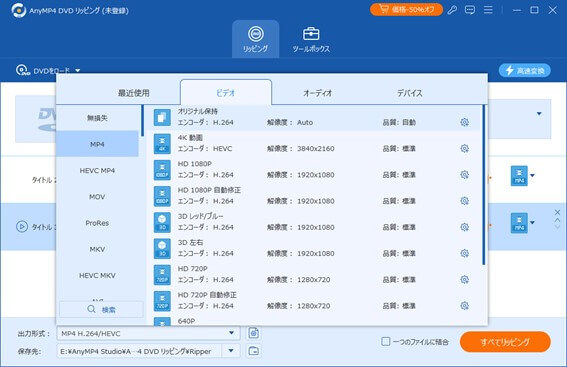
編集と変換
動画を編集したい場合、「編集」機能を開きます。そこで、ビデオの輝度、飽和度、コントラストなどの効果を調整します。編集が完了したら、「すべてリッピング」ボタンをクリックして、DVDからMP4への変換を開始します。
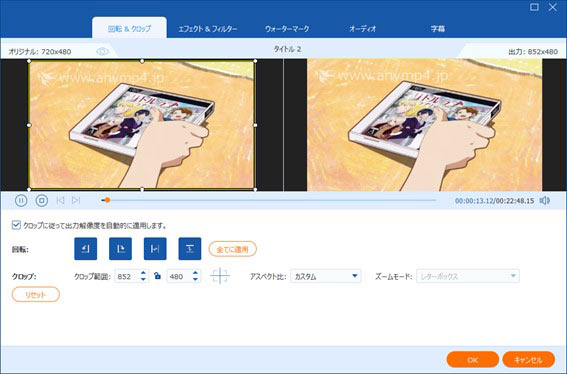
以上は、DVDをMP4に変換する手順です。AnyMP4 DVD リッピングを使えば、ただ数クリックで変換が完了できて、手間がかかりません。また、高精度なリッピングにより、出力されたMP4ファイルの品質が高く、ソースDVDと比べても遜色ありません。今すぐ下記のダウンロードボタンをクリックし、このDVDをMP4に変換するための最強ソフトを試用しましょう!
本記事では、DVDをMP4に変換できるソフトを6つ厳選して紹介しました。総じて言えば、AnyMP4 DVD リッピングは使いやすく、DVDを無劣化でMP4に変換するための優れた選択肢です。強力なコピーガード解除機能と豊富なカスタマイズオプションを提供し、高速かつ高品質な変換を実現 できます。また、日本語対応や丁寧なサポートも魅力的です。DVDをMP4に変換したい方はぜひ、AnyMP4 DVDリッピングをダウンロードして、業界最高のDVDリッピング技術を実感してみてください!
推薦文章

今回は、DVDをデータ化して保存する方法を紹介します。

本文は、DVDから音声を抽出するフリーソフトを紹介します。

この記事ではDVDをMP3に変換するツールを紹介します。

今回はDVDをスマホに取り込む方法をご紹介いたします。